台式电脑如何用蓝牙音箱 win10怎么连接蓝牙音箱
更新日期:2023-08-12 17:25:11
来源:网友投稿
手机扫码继续观看

有时候在用电脑的时候看视频、打游戏,感觉声音不够给力,没有沉浸式的体验,所以很多用户可能想要连接一个无线蓝牙音箱,最近就看到挺多用户在问台式电脑如何用蓝牙音箱的,下面小编就以win10为例,给大家带来了台式电脑怎么连接蓝牙音箱的操作步骤,快来看看吧。

工具/原料
系统版本:windows10系统
品牌型号: 惠普248 G1(G0R84PA)
台式电脑如何用蓝牙音箱
1、打开蓝牙音箱等待,打开后蓝牙音箱会提示,蓝牙已打开;

2、将USB蓝牙适配器插入PC主机USB端口;

3、这个时候打开电脑,找到设置;
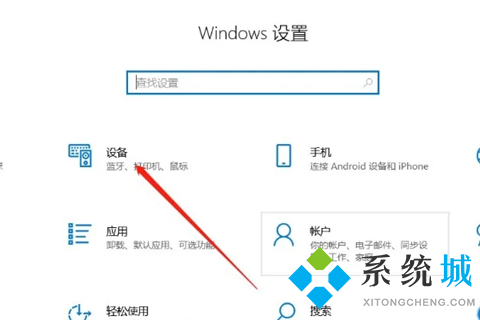
4、点击选择蓝牙设置添加设备,可以看到蓝牙设备名称,等待连接成功;
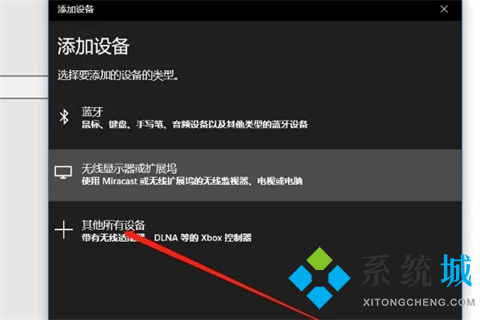
5、连接成功后,就可以点击音乐播放器,播放歌曲了。
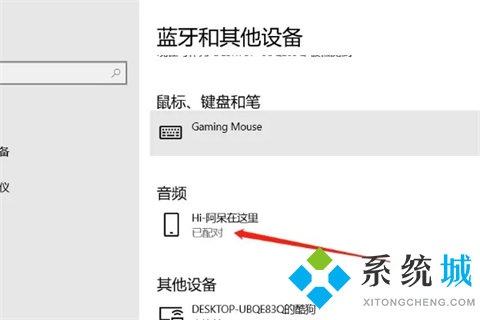
总结:
1、打开蓝牙音箱等待,打开后蓝牙音箱会提示,蓝牙已打开;
2、将USB蓝牙适配器插入PC主机USB端口;
3、这个时候打开电脑,找到设置;
4、点击选择蓝牙设置添加设备,可以看到蓝牙设备名称,等待连接成功;
5、连接成功后,就可以点击音乐播放器,播放歌曲了。
以上的全部内容就是系统城为大家提供的台式电脑如何用蓝牙音箱的具体操作方法介绍啦~希望对大家有帮助~还有更多精彩内容尽情关注本站,系统城感谢您的阅读!
该文章是否有帮助到您?
常见问题
- monterey12.1正式版无法检测更新详情0次
- zui13更新计划详细介绍0次
- 优麒麟u盘安装详细教程0次
- 优麒麟和银河麒麟区别详细介绍0次
- monterey屏幕镜像使用教程0次
- monterey关闭sip教程0次
- 优麒麟操作系统详细评测0次
- monterey支持多设备互动吗详情0次
- 优麒麟中文设置教程0次
- monterey和bigsur区别详细介绍0次
系统下载排行
周
月
其他人正在下载
更多
安卓下载
更多
手机上观看
![]() 扫码手机上观看
扫码手机上观看
下一个:
U盘重装视频











